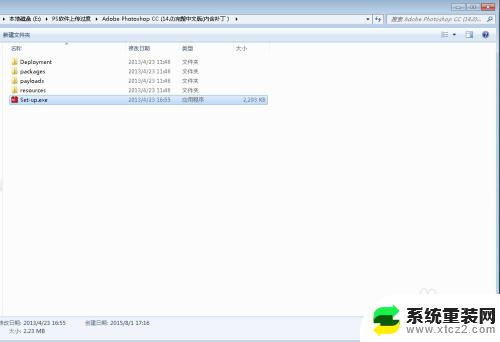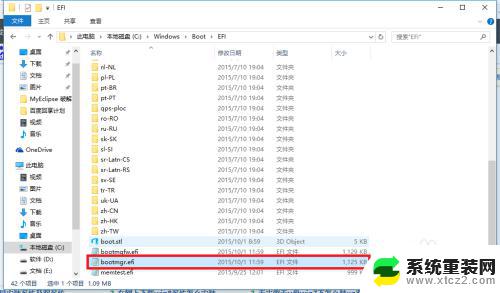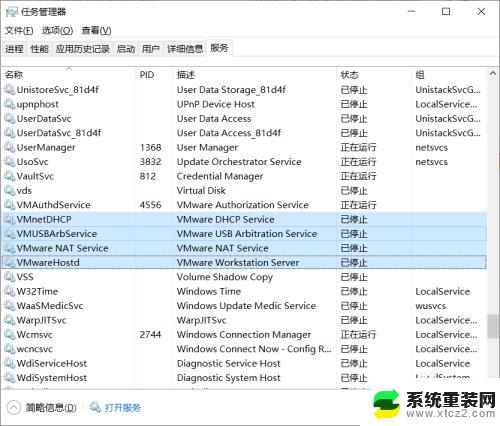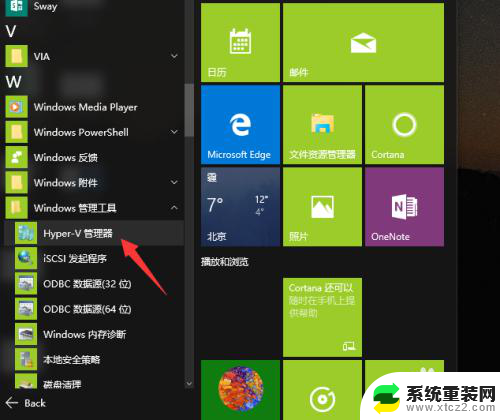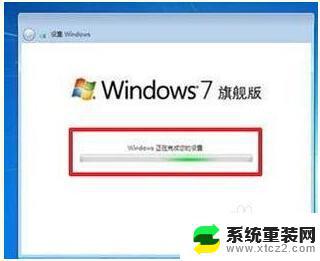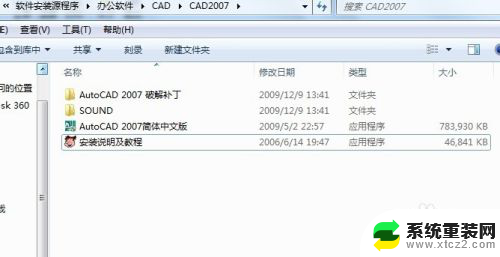win10 photoshop安装 Windows10系统如何安装Photoshop教程
更新时间:2023-11-20 15:02:41作者:xtang
win10 photoshop安装,在当今数字化时代,图像处理软件已经成为许多人不可或缺的工具,而在众多的图像处理软件中,Adobe公司的Photoshop无疑是最受欢迎和广泛应用的一款。对于一些刚刚接触Photoshop的用户来说,安装这款软件却可能成为一个难题。特别是在安装到Windows10系统时,可能会遇到一些问题。本文将为大家介绍Windows10系统中如何正确安装Photoshop的教程,帮助大家解决安装难题,更好地使用这一强大的图像处理软件。
操作方法:
1.打开安装包,右键点击setup。
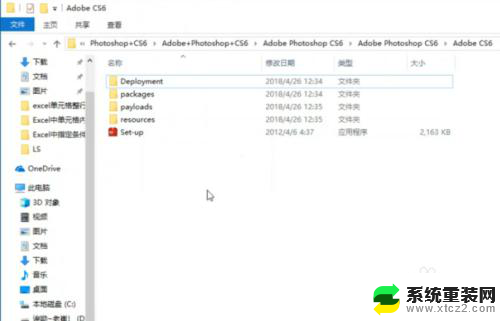
2.
以管理员身份运行。如果打开失败 选择兼容性打开。
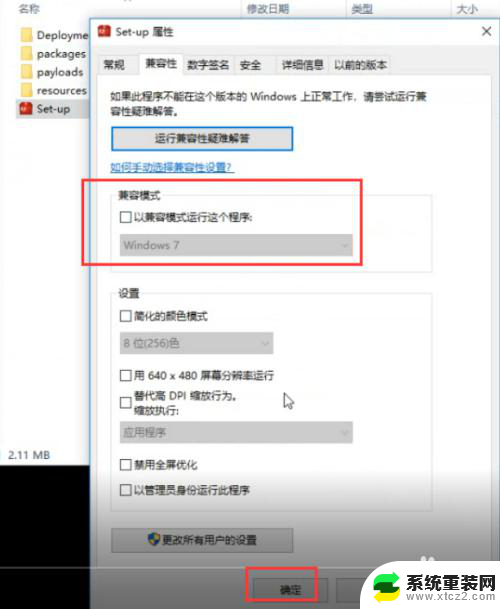
3.点击忽略。
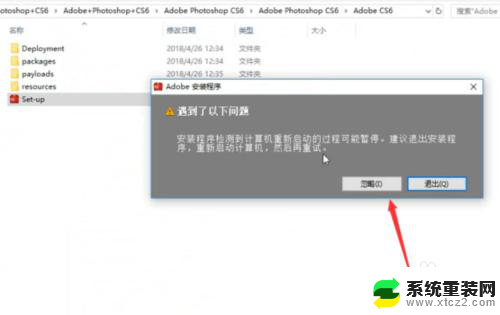
4.点击试用。
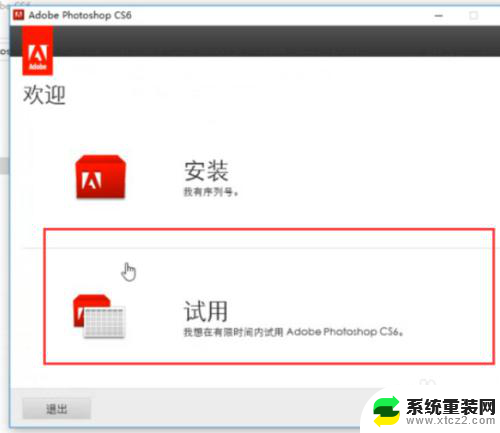
5.点击登录。
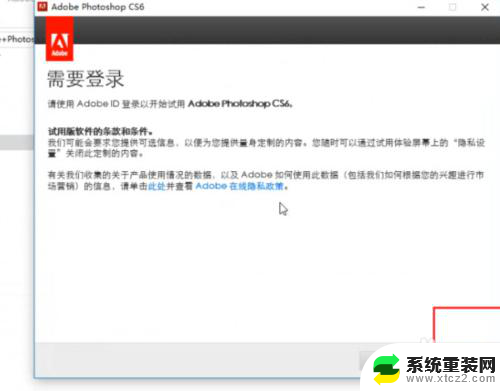
6.根据电脑系统安装对应的版本。
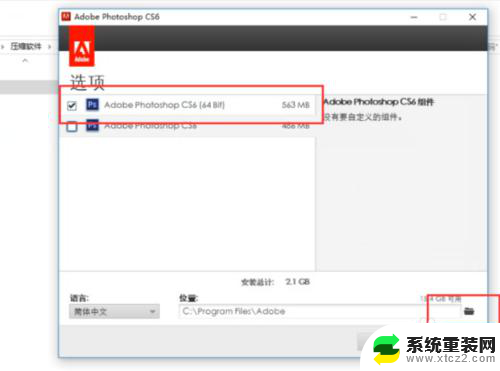
7.选择安装位置。
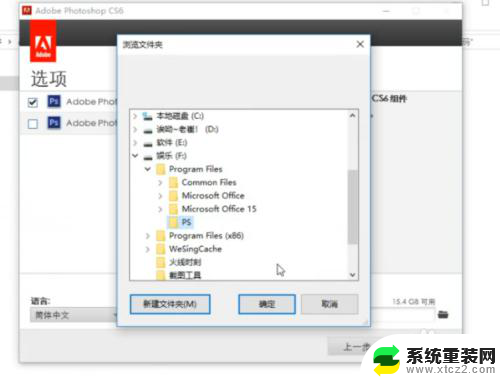
8.点击安装。等待完成即可。
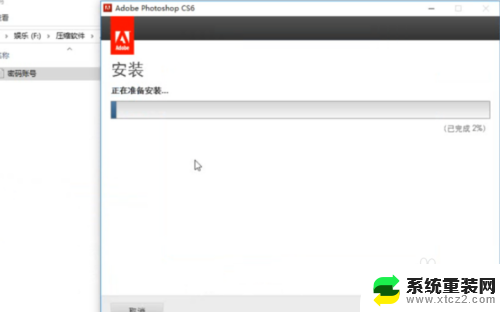
以上就是关于win10上安装Photoshop的全部内容,如果您遇到类似情况,可以按照小编提供的方法进行解决。